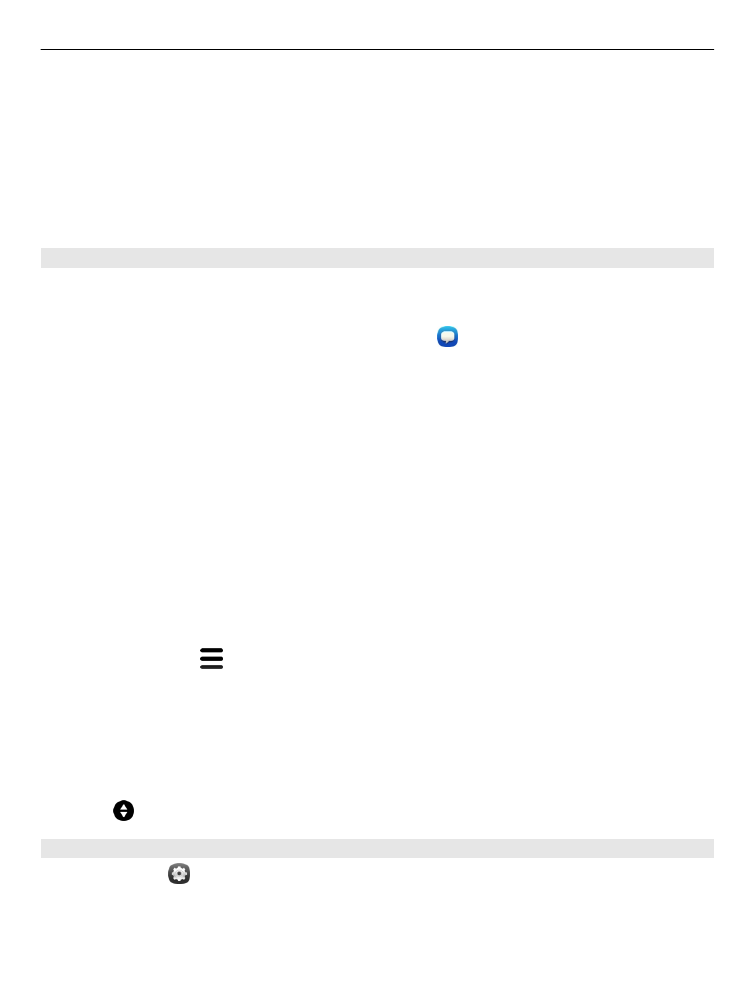
Prečítanie prijatej správy
Po prijatí novej správy sa v zobrazení Udalosti zobrazí hlásenie. Zvolením hlásenia
otvoríte správu.
Ak chcete správy zobraziť neskôr, zvoľte položku .
Odpovedanie na prijatú správu
1 Zvoľte konverzáciu v zobrazení Správy.
2 Zvoľte pole na zadávanie textu v spodnej časti displeja.
3 Napíšte správu.
4 Vyberte ikonu
Poslať
.
Poslanie správy ďalej
1 Zvoľte konverzáciu v zobrazení
Správy
.
2 Stlačte a podržte správu a zvoľte položku
Poslať ďalej
.
Poslanie multimediálnej správy ďalej
1 Zvoľte konverzáciu v zobrazení
Správy
.
2 Zvoľte multimediálnu správu.
3 Zvoľte položku >
Poslať ďalej
.
Uloženie obrázka alebo inej multimediálnej položky
Keď je otvorená správa, stlačte a podržte požadovanú položku a zvoľte možnosť
Uložiť ako
. Položku môžete zobraziť v príslušnej aplikácii. Uložené fotografie môžete
napríklad zobraziť otvorením zložky Galéria.
Tip: Ak chcete zobrazovať textové správy a okamžité správy samostatne, zvoľte
položku .